Cómo actualizar desde Windows 10 Home a Windows 10 Professional

La mayoría de las PC nuevas vienen con Windows 10 Home, pero puede pagar una actualización desde Windows 10 para actualizar de Home a Pro. Si actualizó desde las ediciones Professional de Windows 7 o 8.1, ya tiene Windows 10 Professional.
Si decide actualizar a la edición Professional de Windows 10, obtendrá el cifrado de la unidad BitLocker, la virtualización integrada de Hyper-V, un servidor de escritorio remoto incorporado y otras funciones orientadas a los negocios, como la unión de dominios.
¿Cuánto cuesta la actualización? y ¿Cómo funciona?
RELACIONADO: ¿Debería actualizar a la edición profesional de Windows 10?
Esta actualización cuesta $ 99.99 en los Estados Unidos. Microsoft establece otros precios en el resto del mundo, pero el precio debe ser comparable.
Puede comprar la actualización directamente desde la Tienda Windows, como si comprara una aplicación, música o una película. Después de hacerlo, Windows 10 se actualizará automáticamente a la edición Professional y las funciones solo profesionales se habilitarán.
La actualización se otorgará solo a una sola PC. Por lo tanto, si compró una licencia minorista de Windows 10 Home y compra una actualización de Windows 10 Pro, esa actualización solo funcionará en una sola computadora. Aunque tiene derecho a trasladar la licencia original de Windows 10 Home a otra computadora, esa actualización de Windows 10 Pro no lo seguirá a otra PC.
Si está comprando su propia licencia de Windows 10 para construir su propia PC en su lugar de comprar una PC que viene con Windows 10, es más rentable comprar Windows 10 Professional por adelantado. Microsoft vende Windows 10 Home por $ 119 y Windows 10 Professional por $ 200. Comprar Windows 10 Home y luego actualizarlo a la edición Professional le costará un total de $ 220, y no podrá trasladar la actualización profesional a otra PC. Ninguna si esto importa si acaba de comprar una PC con Windows 10 Home incluido, por supuesto.
Tenga en cuenta que no puede actualizar Windows 10 Home a Windows 10 Enterprise, que requerirá una reinstalación completa con una clave de producto Enterprise. Tampoco existe la edición Ultimate de Windows 10 con las funciones Enterprise disponibles para usuarios domésticos como lo era con Windows 7 y Vista.
Cómo actualizar desde Windows 10 Home a Pro
Deberá iniciar la actualización desde el Aplicación de configuración. Para abrirlo, abra el menú Inicio o la pantalla de Inicio y seleccione "Configuración".
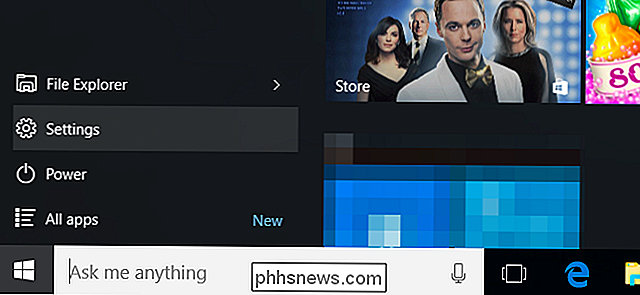
Seleccione "Actualizar y seguridad", y luego seleccione "Activación". Verá la edición de Windows 10 que ha mostrado aquí.
Para actualizar desde Windows 10 Home a Windows 10 Professional, haga clic o toque el botón "Ir a la tienda" en el panel de Activación.
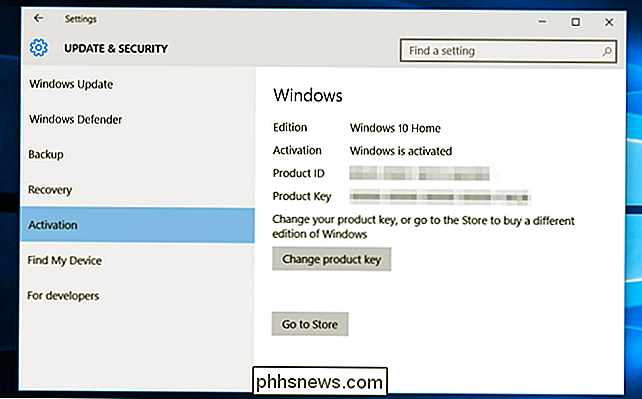
La Tienda de Windows se abrirá una pantalla especial "Actualizar a Windows 10 Pro". Desde aquí, puede hacer clic o tocar el botón "$ 99.99" para comprar la actualización de Windows 10 Professional desde la Tienda, como si comprara cualquier otra cosa de la Tienda. Deberá proporcionar la información de su cuenta de Microsoft y los detalles de pago.
Si tiene una clave de producto Windows 10 Pro, puede seleccionar "Tengo una clave de producto Windows 10 Pro" e ingresar la clave del producto para actualizar.
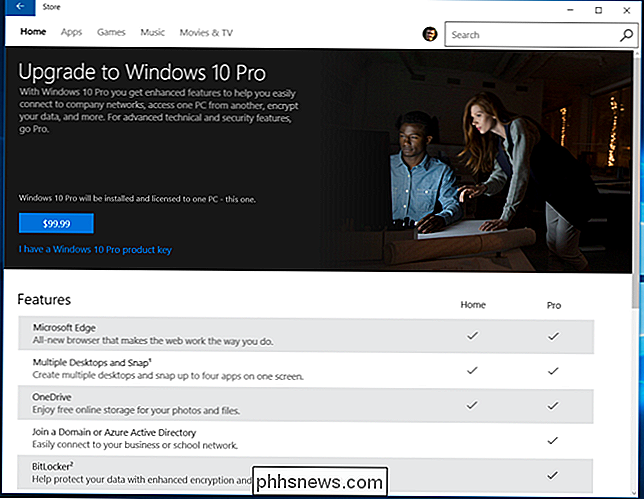
Estas características no son realmente necesarias para la mayoría de las personas. Incluso las funciones como la virtualización de Hyper-V y el escritorio remoto pueden reemplazarse con la virtualización de terceros y las herramientas de acceso remoto al escritorio. Si no necesita funciones comerciales como la posibilidad de unirse a un dominio, la característica más atractiva restringida a las ediciones Professional de Windows 10 sigue siendo el cifrado de unidad BitLocker.
Crédito de imagen: DobaKung en Flickr

Cómo abrir su unidad óptica usando un atajo de teclado en Windows
La mayoría de las unidades de discos ópticos requieren que presione un botón en la parte frontal de la unidad para abrirla. Este botón puede ser difícil de encontrar o llegar a algunas máquinas. Sin embargo, puede usar un atajo de teclado para abrir su unidad óptica. Hay una utilidad gratuita, llamada Control de puerta, que le permite abrir fácilmente su unidad óptica usando un icono en la bandeja del sistema o un atajo de teclado que especifique.

Cómo usar el punto de acceso personal de tu iPhone para conectar una PC o Mac
Si estás fuera de casa y no hay Wi-Fi gratis disponible, puedes usar la conexión a Internet de tu iPhone en otra dispositivo, como una computadora portátil o tableta. Esta función se denomina "Hotspot personal" en el iPhone (también conocida como "tethering") y puede usarla a través de Wi-Fi o USB. Lo que debe saber sobre el anclaje a red RELACIONADO: Cómo atar tu teléfono Android y compartir su conexión a Internet con otros dispositivos Primero que nada: no todos los operadores de telefonía celular incluyen esta función en todos los planes.



